Maison >Tutoriel système >Série Windows >Comment désactiver les mises à jour automatiques du système dans Win7 ? Comment désactiver les paramètres de mise à jour automatique dans Win7
Comment désactiver les mises à jour automatiques du système dans Win7 ? Comment désactiver les paramètres de mise à jour automatique dans Win7
- WBOYWBOYWBOYWBOYWBOYWBOYWBOYWBOYWBOYWBOYWBOYWBOYWBavant
- 2024-03-16 14:49:081206parcourir
De nombreux amis aiment utiliser le système win7. Une compatibilité élevée peut exécuter plus de programmes. Si notre mise à jour du système n'est pas fermée, elle sera automatiquement mise à niveau vers une nouvelle version du système d'exploitation, donc certains amis veulent savoir comment la fermer. Le système est automatiquement mis à jour. En réponse aux questions soulevées par tout le monde, ce numéro du win7 Tutorial vous apportera des méthodes de configuration détaillées. Les utilisateurs intéressés sont invités à venir sur ce site pour voir les étapes de fonctionnement complètes.
Comment désactiver les paramètres de mise à jour automatique dans Win7
1 Cliquez sur le menu Démarrer et sélectionnez Panneau de configuration.
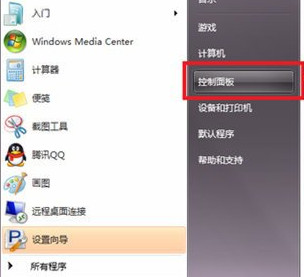
2. Cliquez sur "Système et sécurité".
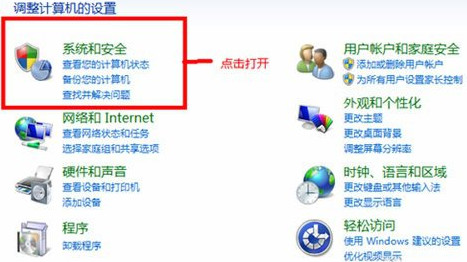
3. Cliquez pour sélectionner "Windows Update".
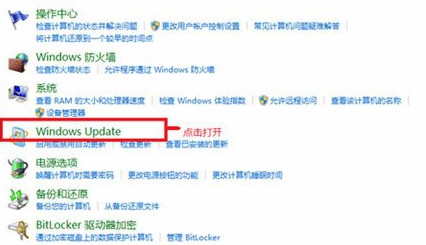
4. Cliquez sur "Modifier les paramètres".
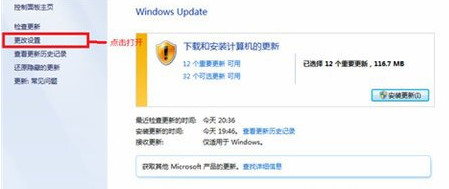
5. Dans la colonne des mises à jour importantes, sélectionnez « Ne jamais rechercher les mises à jour ».
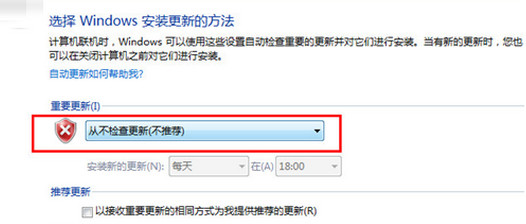
6. Le réglage est terminé comme indiqué sur la figure.
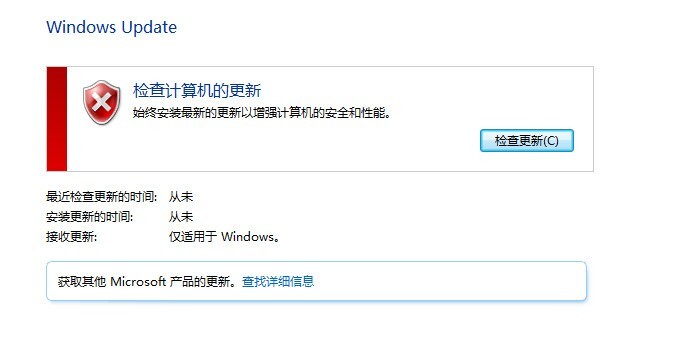
7. Appuyez ensuite sur win+r pour ouvrir la fonction d'exécution et entrez gpedit.msc dans la fenêtre d'exécution pour accéder à l'éditeur de stratégie de groupe local.
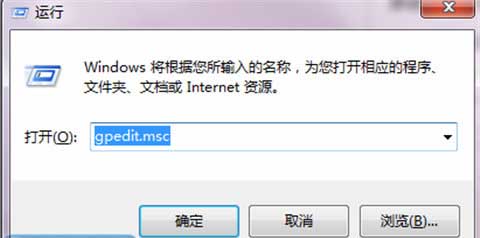
8. Dans l'éditeur de stratégie de groupe local, cliquez sur Gérer les modèles - Établissement Windows - Windows Update.
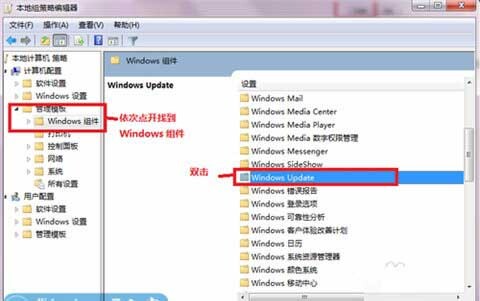
9. Recherchez et double-cliquez sur l'option « Ne pas afficher « Installer les mises à jour et arrêter » dans la boîte de dialogue « Arrêter Windows ».
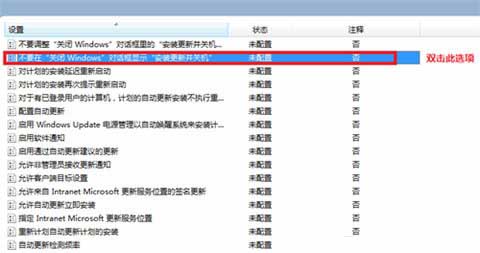
10. Réglez-le simplement sur activé.
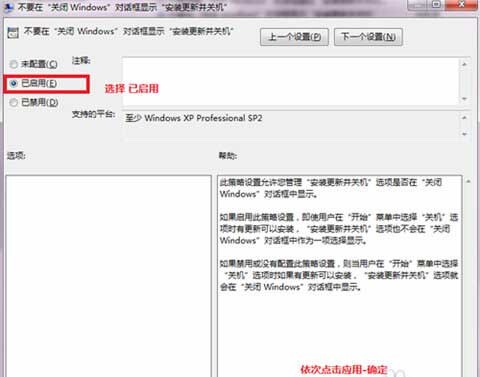
Ce qui précède est le contenu détaillé de. pour plus d'informations, suivez d'autres articles connexes sur le site Web de PHP en chinois!
Articles Liés
Voir plus- Que dois-je faire si mon ordinateur Win7 démarre avec un écran noir et uniquement la souris ?
- Que faire si l'écran noir Win7
- Dans quel dossier se trouvent les fichiers de bureau du système Win7 dans le lecteur C ?
- Où ouvrir la caméra dans le système Win7
- Tutoriel étape par étape pour télécharger et installer la version authentique du système Win7

